Mundarija
diagramma yaratish Exceldan foydalanishning asosiy maqsadlaridan biridir. Turli xil diagrammalar biz ustida ishlayotgan ma'lumotlarning vizual tasvirini beradi. Ushbu maqolada men sizga Excelda tanlangan kataklardan 4 ta samarali usulda diagramma yaratish ni ko'rsataman.
Amaliyot kitobini yuklab oling
Ushbu namunani oling faylga o'ting va usullarni o'zingiz sinab ko'ring.
Tanlangan diapazondan diagramma yaratish.xlsx
Tanlangan hujayralar diapazonidan diagramma yaratishning 4 ta samarali usuli. Excel
Jarayonni tasvirlash uchun biz ma'lumotlar to'plamini tayyorladik. U 8 turlari uchun Yanvar , Fevral va Mart oylaridagi Sotish hisoboti maʼlumotlarini koʻrsatadi. elektr mahsulotlari.

Endi biz ushbu ma'lumotlar to'plamidan diagramma tuzamiz. Quyidagi jarayonni tekshirib ko‘ramiz.
1. Excel jadvalidan foydalanib tanlangan katakcha diapazonidan diagramma yarating
Odatda diagramma yaratishda siz jadvalingizning barcha katakchalarini tanlaysiz. Har qanday diagrammani yaratishdan oldin siz o'zingiz xohlagan turli xil diagrammalarni yaratishingiz mumkin bo'lgan jadval tuzasiz. Bu jarayonda Excel jadvali yordamida diagramma yaratish juda oson. Keling, bu qanday ishlashini ko'rib chiqamiz.
- Boshida Uy ga o'ting va Uslublar ostidagi Jadval sifatida formatlash -ni tanlang. guruh.
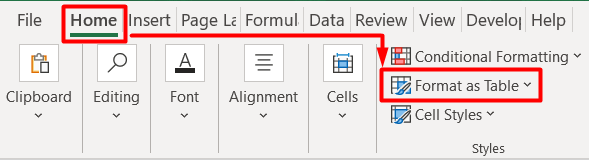
- Jadval tuzgandan so'ng jadvalingizning barcha kataklarini tanlang.sichqonchaning chap tugmasini bosing.

- Keyin, Qo'shish yorlig'ini bosing va Shtrixli diagrammani tanlang. Charts bo'limidan .

- Keyin, istalgan diagrammani tanlang.

- Shuningdek, diagrammalarni katakchalar diapazonini tanlab, soʻng Tezkor tahlil opsiyasini tanlash uchun sichqonchaning oʻng tugmasini bosish orqali ham kiritishingiz mumkin.
- Tezkor tahlil opsiyasini bosganingizdan so'ng siz Charts bo'limini ko'rasiz.
- Bu yerda siz xohlagan diagrammani tanlashingiz mumkin.

- Nihoyat, siz ushbu usullardan ikkitasini qo'llash orqali ish varag'ingizdagi jadvalni ko'rasiz.
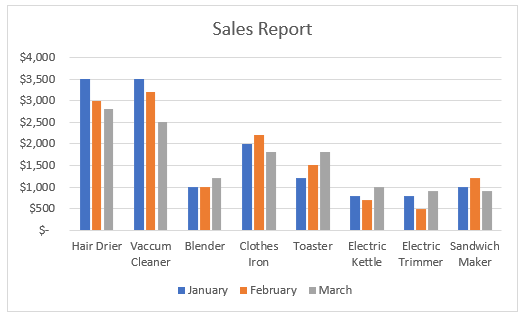
Batafsil o'qing: Excelda jadvaldan qanday qilib grafik yasash mumkin (5 mos usul)
2. Diagramma yaratish uchun OFFSET funksiyasidan foydalaning. Tanlangan katak diapazoni
Agar siz jadval yaratmagan bo'lsangiz, lekin turli ma'lumotlar uchun diagramma yaratmoqchi bo'lsangiz, Nom diapazonlari yaratishingiz va OFFSET funksiyasini qo'llashingiz mumkin.jarayonni ishga tushirish uchun. Buning uchun quyidagi amallarni bajaring:
- Avval Formulalar yorlig'ini, so'ngra Aniqlangan ism bo'limida Ism menejeri<2-ni tanlang>.
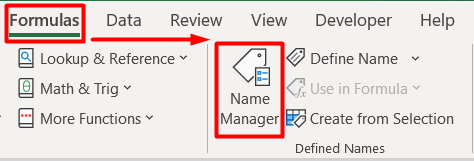
- Keyin siz yangi dialog oynasini topasiz.
- Endi yangi Ism diapazoni yaratish uchun , Yangi variantni tanlang.
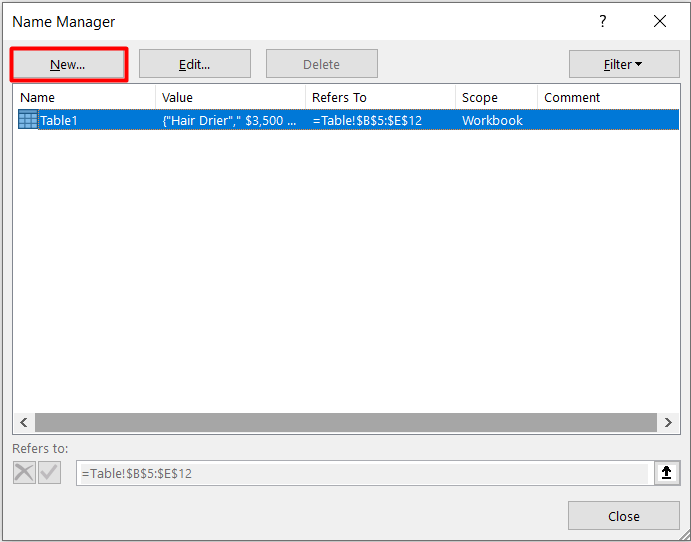
- Keyin, Yangi ism muloqot oynasida , turi TableForChart Nom maydoniga.
- U bilan birga ushbu formulani Refers to maydoniga kiriting.
=OFFSET!$B$4:$E$12 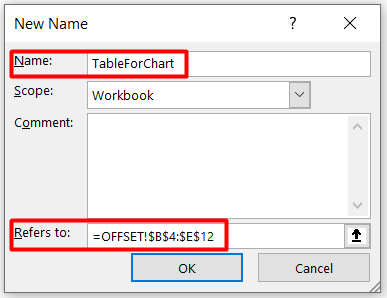
Bu yerda biz diagrammani yaratgandan so'ng o'zgartirishni osonlashtirish uchun OFFSET funktsiyasidan foydalandik. Shu sababli, har qanday ma'lumotni kiritganingizda yoki o'chirganingizda, diagramma avtomatik ravishda mos ravishda o'zgaradi.
- Bundan so'ng OK tugmasini bosing.
- Endi, siz bu Ism diapazoni ni Ismlar maydoni da toping.

- Ism diapazoni tanlagandan so'ng Ism maydoni dan siz ushbu Ism diapazoni ning barcha kataklari tanlanganligini ko'rasiz.
- Nihoyat, har qanday yaratish uchun avval aytib o'tilgan amallarni bajaring. siz xohlagan diagramma.

Batafsil o'qing: Excelda qiymat o'rniga qator raqamini chizish (oson qadamlar bilan)
Shunga o'xshash o'qishlar
- Excelda yarim log grafikni qanday chizish mumkin (oson qadamlar bilan)
- Excelda elak tahlili grafigini chizish (Tezkor qadamlar bilan)
3. Tanlangan hujayralar diapazonidan diagramma yaratish uchun maʼlumotlar manbasini oʻzgartiring
Nom diapazoni yordamida, siz hatto mavjud diagrammada yangi diagrammalar yaratishingiz mumkin. Quyidagi jarayonni ko'rib chiqamiz:
- Avval mavjud diagrammani tanlang.
- Keyin, ustiga bosing. Dizayn yorlig'ini Ma'lumotlar bo'limi ostidagi Ma'lumotlarni tanlash variantini tanlash uchun.

- Endi, Gorizontal (Kategoriya) o'q teglari da diagrammada kerakli toifalarni tanlang.

- Keyin. , OK tugmasini bosing.
- Nihoyat, siz ishchi varaqingizda oldingisidan farqli yangi diagrammani ko'rasiz.

Batafsil o'qing: Excelda bir nechta Y o'qi bilan grafikni qanday chizish mumkin (3 qulay usul)
4. Diagramma yaratish uchun maxsus hujayralar diapazonini tanlang. Excelda
Faraz qilaylik, sizga diagrammadagi ba'zi mahsulot ma'lumotlari kerak emas. Savol tug'iladi, siz nima qila olasiz? Javob juda oddiy. Bunday holda, jadvalingizda ko'rsatishni istamagan mahsulotlar haqidagi ma'lumotlarni tanlamang. Mening ishimda mening jadvalim 8 ta mahsulot nomidan iborat. Men 5 ta mahsulot bilan suhbat yaratmoqchiman. Shunday qilib, keling, ushbu turdagi vaziyat uchun quyidagi jarayonga amal qilaylik.
- Birinchi navbatda, yacheyka diapazonlari B4:E7<2dagi 5 mahsulotlar uchun barcha tegishli ma'lumotlarni tanlang> va B11:E12 . 3 mahsulotlar haqidagi ma'lumotlar tanlanmaydi.
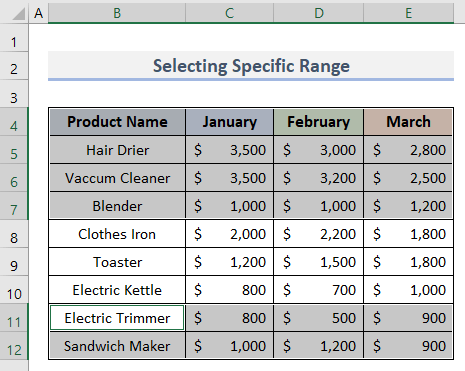
- Keyin, Qo'shish -ga o'ting. yorlig'ini bosing va Tavsiya etilgan diagrammalar -ni bosing.

- Keyin Barcha diagrammalar<2-dan istalgan turdagi diagrammani tanlang> bo'limi.

- Nihoyat, OK tugmasini bosing.
- Bo'ldi, ko'rasizdiagrammada faqat tanlangan mahsulot haqida ma'lumot ko'rsatiladi.

Eslash kerak bo'lgan narsalar
- Klaviatura yorlig'ini qo'llash Ctrl + T maʼlumotlar toʻplamidan jadval yaratish uchun.
- Ishchi varaqga yangi maʼlumotlar qoʻshsangiz, u diagrammani avtomatik ravishda yangilaydi. Bundan tashqari, har qanday maʼlumotlarni oʻchirish ham maʼlumotlar nuqtalarini diagrammadan butunlay olib tashlamaydi.
- Maʼlumotlar toʻplamida boʻsh katak yoʻqligiga ishonch hosil qiling.
Xulosa
I Umid qilamanki, ushbu maqolani o'qib chiqqandan so'ng, siz Excelda tanlangan hujayralar diapazonidan 4 ta samarali usulda diagramma yaratish jarayonini o'rganasiz. Shu kabi boshqa foydali maqolalar uchun ExcelWIKI -ni kuzatib boring. Agar sizda biron bir savol bo'lsa, ularni quyidagi sharhlar maydoniga qo'ying.

